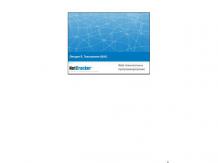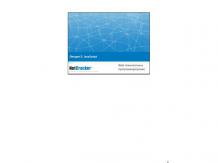Презентация на тему: Работа с пакетом ArcView 3.2a

Работа с пакетом ArcView 3.2a

При запуске установленной системы ArcView 3.2а перед вами откроется окно приложения ArcView – окно проекта. При запуске установленной системы ArcView 3.2а перед вами откроется окно приложения ArcView – окно проекта.

Проект – это файл, в котором хранится работа, выполняемая с помощью ArcView. Проект содержит все Виды (Views), Таблицы (Tables), Диаграммы (Charts), Компоновки (Layouts) и Cкрипты или Тексты программ (Scripts), используемые в конкретном приложении ArcView или наборе связанных между собой приложений. Одновременно в ArcView можно работать только с одним проектом. Проект позволяет сохранять все компоненты, необходимые для определенной задачи или приложения. Имена файлов проектов имеют расширение .apr. По умолчанию вновь созданным проектам присваиваются имена proj1.apr , proj2.apr и т.д. Проект – это файл, в котором хранится работа, выполняемая с помощью ArcView. Проект содержит все Виды (Views), Таблицы (Tables), Диаграммы (Charts), Компоновки (Layouts) и Cкрипты или Тексты программ (Scripts), используемые в конкретном приложении ArcView или наборе связанных между собой приложений. Одновременно в ArcView можно работать только с одним проектом. Проект позволяет сохранять все компоненты, необходимые для определенной задачи или приложения. Имена файлов проектов имеют расширение .apr. По умолчанию вновь созданным проектам присваиваются имена proj1.apr , proj2.apr и т.д.

Рассмотрим окно проекта. Заголовок окна проекта является именем проекта. В левой части окна размещаются значки, которые используются для выбора компонента (документа), который вы хотите вывести на экран или для создания документа нужного типа. Например, чтобы увидеть, какие таблицы содержатся в проекте, щелкните на значке Таблицы. Появится список имен таблиц, содержащихся в проекте. Чтобы открыть таблицу из этого списка, выберите таблицу, щелкнув левой кнопкой мыши, затем щелкните на кнопке Открыть (Open) или дважды щелкните на имени таблицы. Чтобы открыть несколько таблиц из этого списка, не отпуская SHIFT, щелкните на именах таблиц, чтобы их выбрать, а затем нажмите кнопку Открыть (Open). Чтобы создать новую таблицу, щелкните на кнопке Новый (New) или дважды щелкните на значке Таблицы. Рассмотрим окно проекта. Заголовок окна проекта является именем проекта. В левой части окна размещаются значки, которые используются для выбора компонента (документа), который вы хотите вывести на экран или для создания документа нужного типа. Например, чтобы увидеть, какие таблицы содержатся в проекте, щелкните на значке Таблицы. Появится список имен таблиц, содержащихся в проекте. Чтобы открыть таблицу из этого списка, выберите таблицу, щелкнув левой кнопкой мыши, затем щелкните на кнопке Открыть (Open) или дважды щелкните на имени таблицы. Чтобы открыть несколько таблиц из этого списка, не отпуская SHIFT, щелкните на именах таблиц, чтобы их выбрать, а затем нажмите кнопку Открыть (Open). Чтобы создать новую таблицу, щелкните на кнопке Новый (New) или дважды щелкните на значке Таблицы.

Когда вы открываете одну из компонент проекта, она отображается в собственном окне. В ArcView вы можете открыть любое количество окон, но одновременно только одно из них будет активным. Активное окно - то окно, с которым вы сейчас работаете. Когда вы открываете одну из компонент проекта, она отображается в собственном окне. В ArcView вы можете открыть любое количество окон, но одновременно только одно из них будет активным. Активное окно - то окно, с которым вы сейчас работаете. В верхней части окна ArcView находится панель меню, которая изменяется в зависимости от типа активного окна. Каждый Вид имеет Таблицу Содержания (Table of Contents), включающую список тем в Виде и показывающую, какие символы и цвета используются для отображения тем. Вы также используете Таблицу Содержания для управления отображением Вида.